Windows 11 Disk za oporavak - stvaranje i upotreba
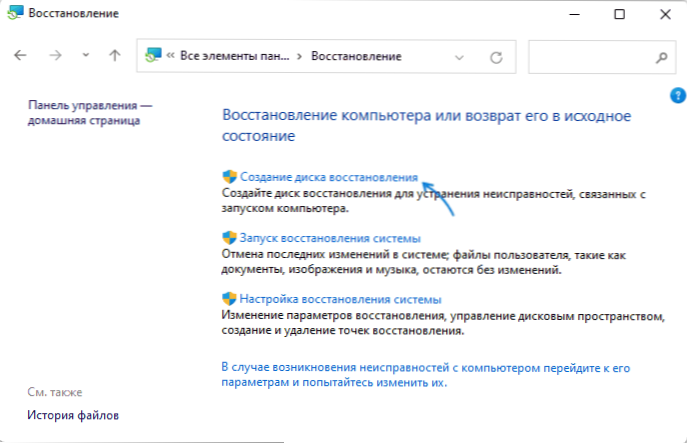
- 4507
- 138
- Ms. Lonnie Dietrich
Disk za oporavak sustava Windows 11 je flash pogon s nizom korisnih alata i može vam pomoći u slučajevima kada sustav ne započinje ili ne radi pogrešno zbog kvarova: Uz pomoć možete koristiti alate naredbenog retka, obnovu iz točaka oporavka ili unaprijed pripremljena sigurnosna kopija, a također je moguće ispustiti Windows 11 u tvorničke postavke, bez spremanja podataka, ali s vozačima.
U ovom koraku -Upute za korake o tome kako stvoriti disk za restauraciju sustava Windows 11, upotrebu instalacijskog flash pogona kao diska za oporavak i dodatnih informacija.
Stvaranje diska za oporavak na upravljačkoj ploči
Da biste stvorili disk za oporavak sustava Windows 11, trebat će vam flash pogon od najmanje 16 GB, svi podaci iz njega bit će izbrisani. Spojite pogon, daljnji koraci za stvaranje bit će sljedeći:
- Otvorite upravljačku ploču Windows 11, a u njoj - stavka "restaurator" (prikazuje se kada su "ikone" instalirane u polje "Gledanje"). Kako otvoriti upravljačku ploču Windows 11.
- Kliknite "Stvaranje disana restauracije".
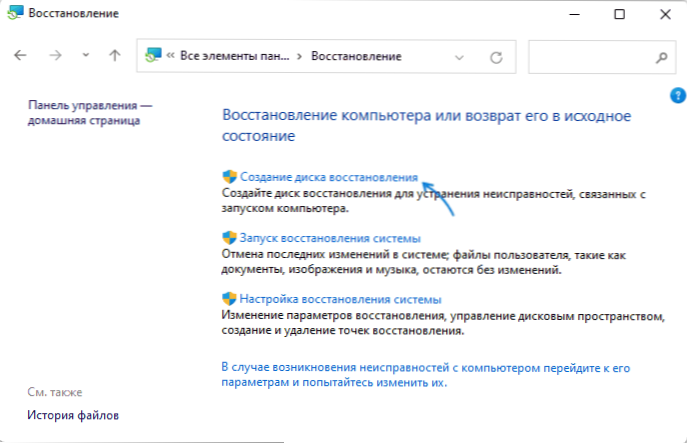
- Započet će se majstor za stvaranje diskova za oporavak, sa zadanom oznakom datoteka za kopiranje datoteka (preporučujem napuštanje ON).
- Nakon nekog razdoblja očekivanja, ponudit će vam se da odaberete USB pogon koji će se koristiti za stvaranje diska za oporavak. Odaberite ga i kliknite "Dalje".
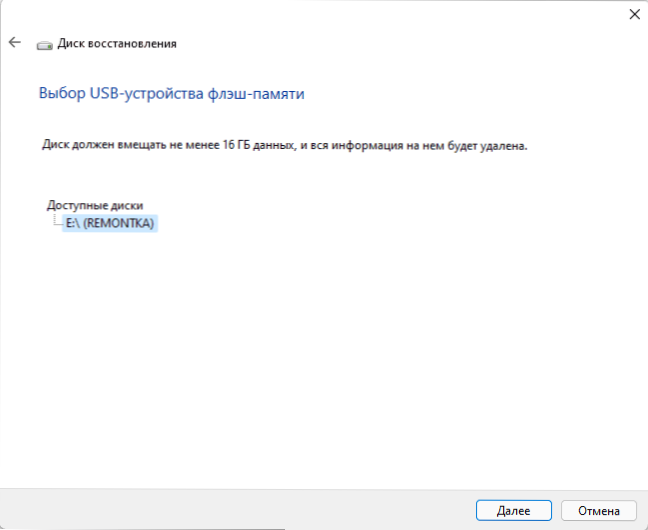
- Potvrdite da shvatite da će svi podaci iz cijelog fizičkog diska biti izbrisani i kliknite gumb "Stvori".
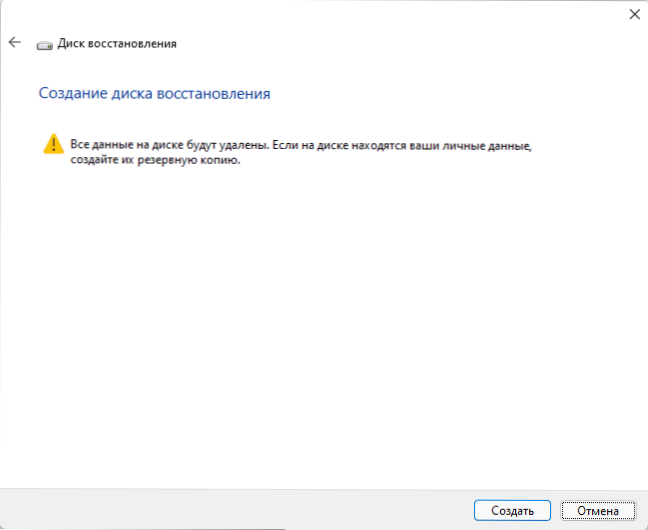
- Pričekajte završetak stvaranja diska za oporavak (može potrajati puno vremena).
- Disk za oporavak Windows 11 spreman je za upotrebu.
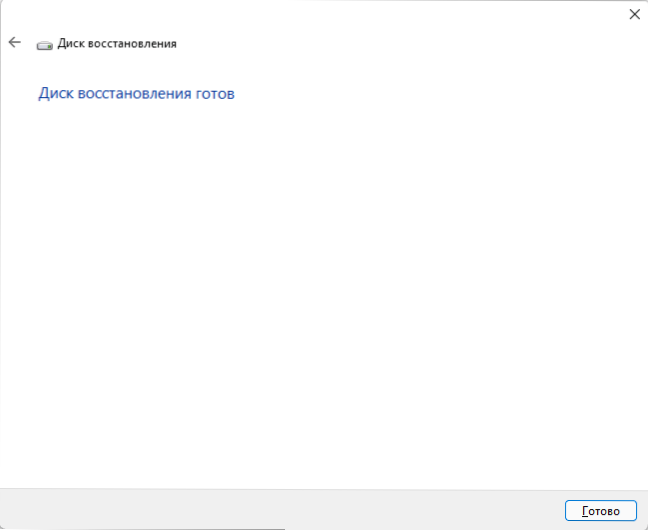
Da biste koristili disk za oporavak, samo povežite USB flash pogon na računalo ili prijenosno računalo, stavite učitavanje s flash pogona u BIOS ili koristite izbornik za pokretanje.
Nakon učitavanja vidjet ćete sljedeći zaslon:

- Predmet "Obnova s diska" omogućuje vam čišćenje diskova i vraćanje Windows 11 u "Factory State".
- U odjeljku "Pretraživanje i uklanjanje kvarova" možete koristiti sistemske alate za ispravljanje rada trenutnog sustava - naredbeni redak za vraćanje pokretača, sredstva za rad s točkama oporavka i sigurnosne kopije sustava sustava.
Korištenje Windows 11 učitavanja flash pogona kao diska za oporavak
Ako imate instalacijsku instalaciju Flash pogon Windows 11 (kako napraviti flash pogon Windows 11 Boot Flash), može se koristiti i kao disk za oporavak, ali s nekim razlikama:
- Podignite se s flash pogona Windows 11 i kliknite "Next" na prvom zaslonu instalacijskog programa.
- Na sljedećem zaslonu ispod lijeve strane kliknite "Obnova sustava".
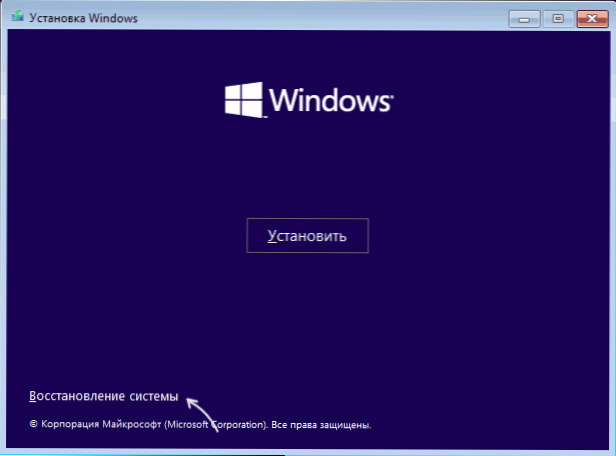
- Stići ćete se na zaslon gdje je predmet "Pretraživanje i uklanjanje frakcija" s istim alatima za vraćanje izvedbe utvrđenog OS -a, koji u prethodnom slučaju.
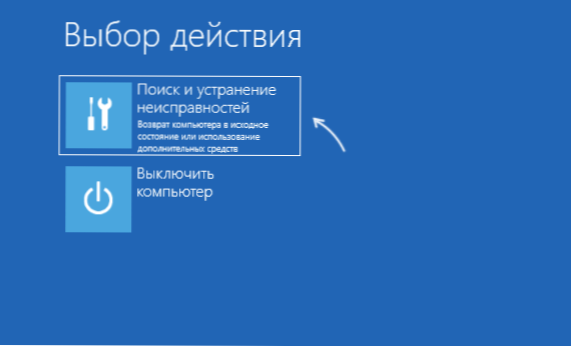
Razlika: Standardni disk za oporavak omogućuje vam resetiranje sustava Windows 11, očuvanje upravljačkih programa, a ako je opcija razmotrena ne postoji takva mogućnost, ali ako je potrebno možete izvršiti čistu instalaciju sustava.
- « Kako smjestiti ikone u polje obavijesti Windows 11 u nekoliko redaka
- Neželjena pošta u Google kalendaru - kako se riješiti »

